De fleste av oss er koblet til internett til enhver tid, og det kan være frustrerende å miste den forbindelsen, spesielt hvis du trenger det på jobb. Hvis internettforbindelsen din svikter og du ikke har tilgang til Wi-Fi, er det vanligvis den beste løsningen å bruke andres hotspot.
Men hva skjer når hotspotet ditt ikke fungerer? I denne artikkelen skal vi dekke 10 av de beste løsningene for å få aktiveringspunktet ditt i gang igjen.
Innholdsfortegnelse
Merk at denne artikkelen er for Android. Les vår andre guide hvis du har problemer med iPhone-hotspot.
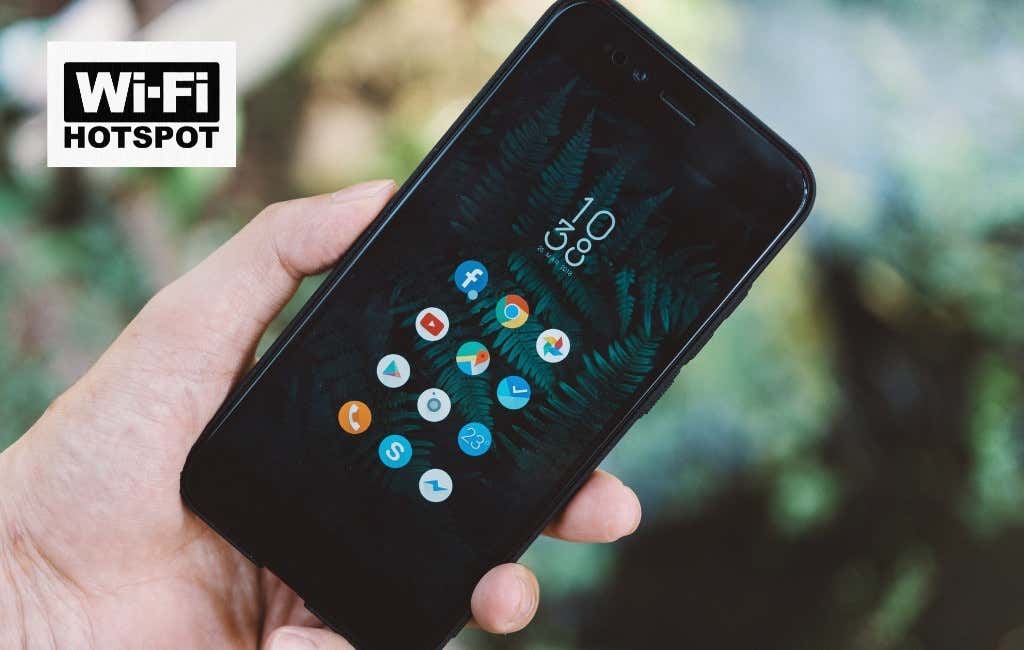
1. Sjekk Internett-tilkoblingen din
Det første du må sjekke er at Internett-tilkoblingen fungerer på enheten som deler hotspot.
Den raskeste måten å sjekke tilkoblingen på er ved å laste inn en nettside i nettleseren din. Hvis det ikke fungerer, må du feilsøke internettforbindelsen din. For eksempel kan du ha nådd grensen din (avhengig av telefonabonnementet ditt), eller det kan være et strømbrudd i området ditt.
2. Start Wi-Fi-tilkoblingen på nytt
Den enkleste måten å starte telefonens trådløse tilkoblingsfunksjoner på er ved å aktivere flymodus kort. Dette kan ofte løse feil som oppstår med hotspot-funksjonaliteten din.
For å aktivere flymodus, dra ned fra toppen av skjermen for å åpne varslingslinjen. Velg Flymodusikon (det lille flyet). Deaktiver flymodus etter 30 sekunder og sjekk om aktiveringspunktet nå fungerer.
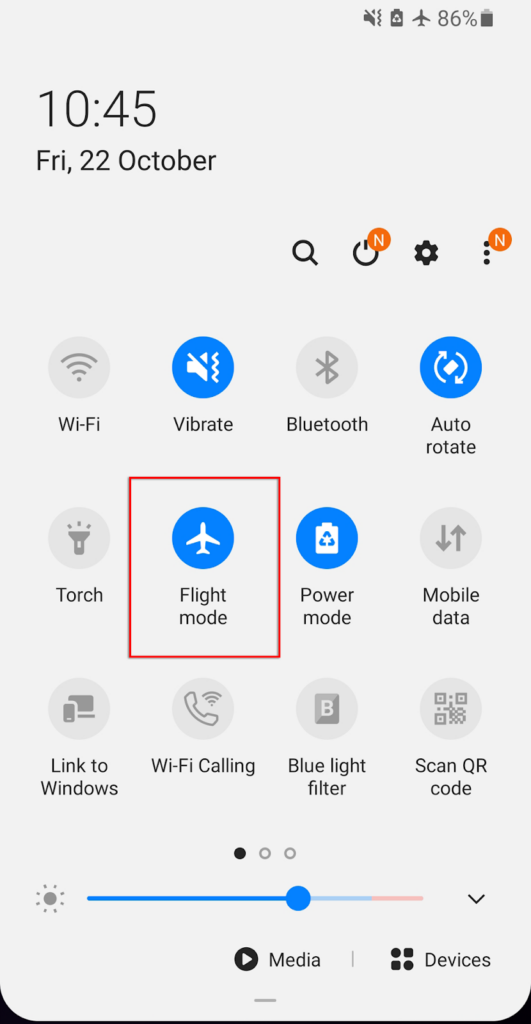
Du bør gjøre dette på både mottaks- og avsenderenheten, siden problemet kan oppstå på begge.
3. Start telefonen på nytt
Mange av oss bruker telefonene våre i dager eller uker av gangen, og samler flere kjørende programmer i bakgrunnen, noe som hemmer telefonens behandlingshastighet. Noen ganger kan dette føre til feil eller feil. Ofte er det nok å starte telefonen på nytt for å tilbakestille disse feilene og oppdatere telefonen.
For å starte telefonen på nytt, hold inne strømknappen i noen sekunder. Når popup-vinduet vises, velger du Slå av. Vent i opptil 30 sekunder, start deretter telefonen på nytt og sjekk om hotspot nå fungerer.
4. Slå av batterisparing
Flere Android-brukere har lagt merke til at batterisparemodus kan påvirke hotspot-tilkoblingen din. Selv om dette ikke skulle skje, er det verdt å prøve, da det kan være en rask løsning for problemer med hotspot.
Slik deaktiverer du batterisparemodus:
- Åpne Innstillinger og trykk på Tilkoblinger.
- Velg Mobil Hotspot og Tethering.
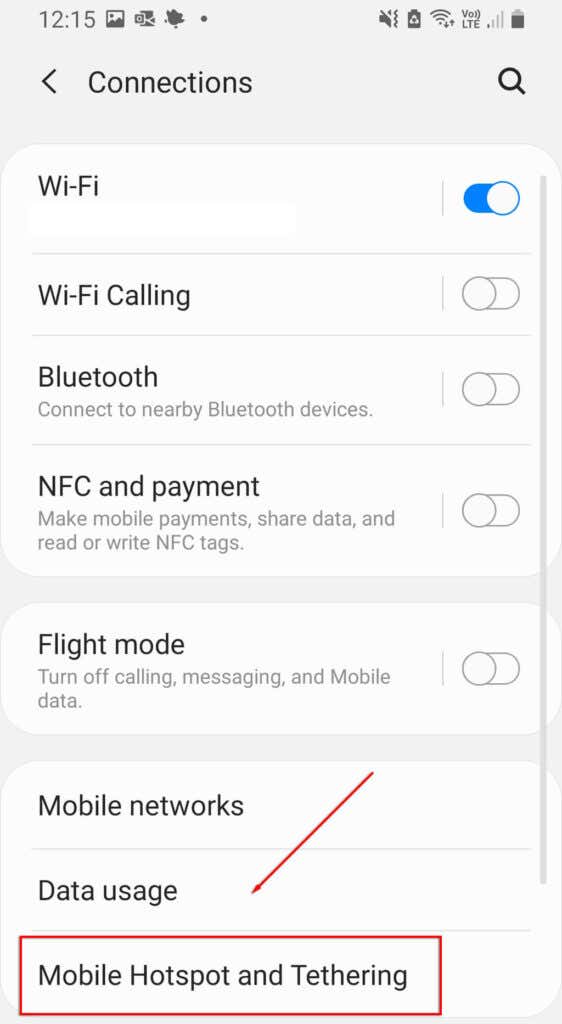
- Trykk på Mobile Hotspot.
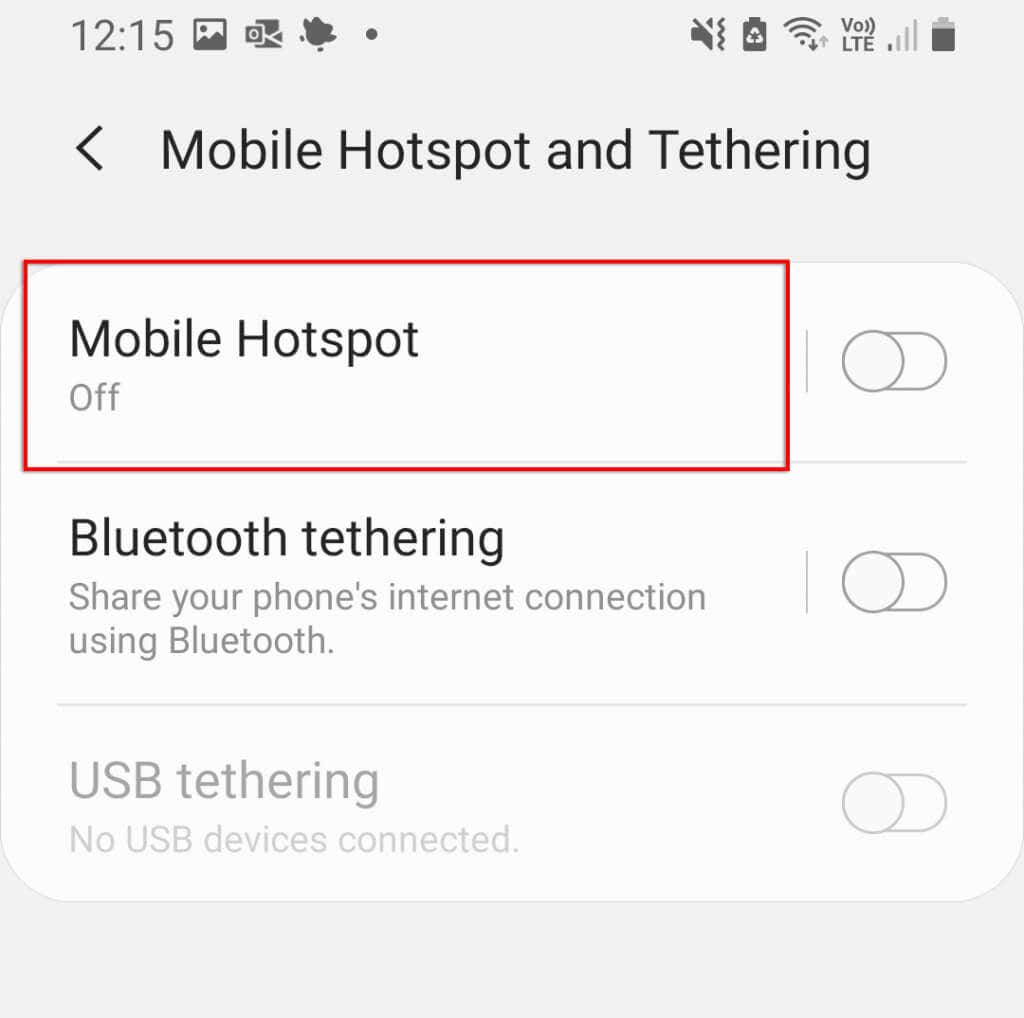
- < li>Trykk på de tre prikkene øverst til høyre i menyen og velg Konfigurer mobilt hotspot.
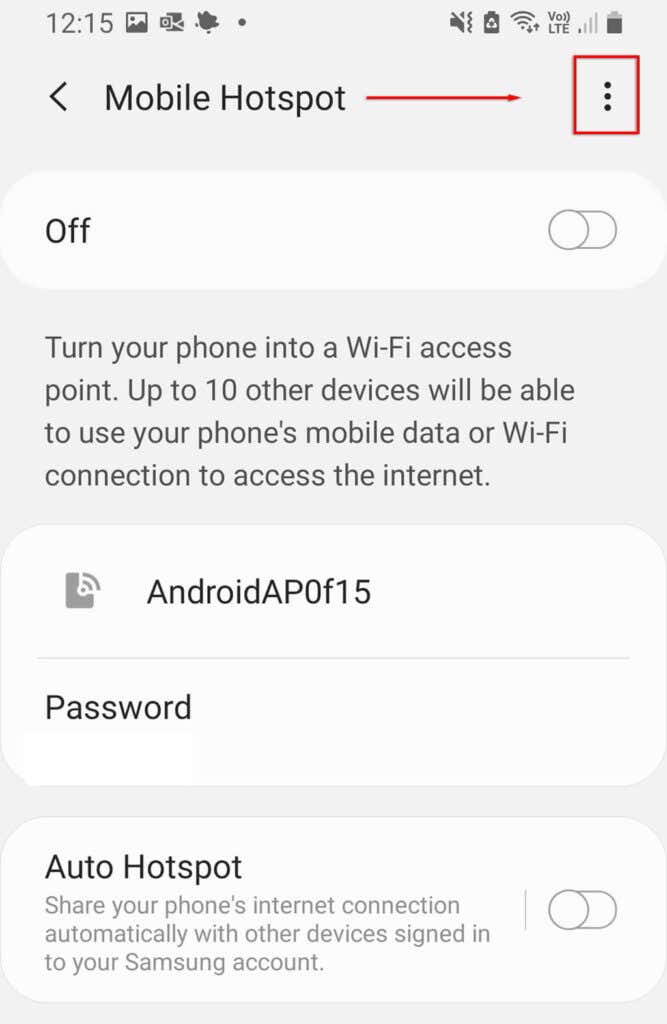
- Slå av Strømsparingsmodus. li>
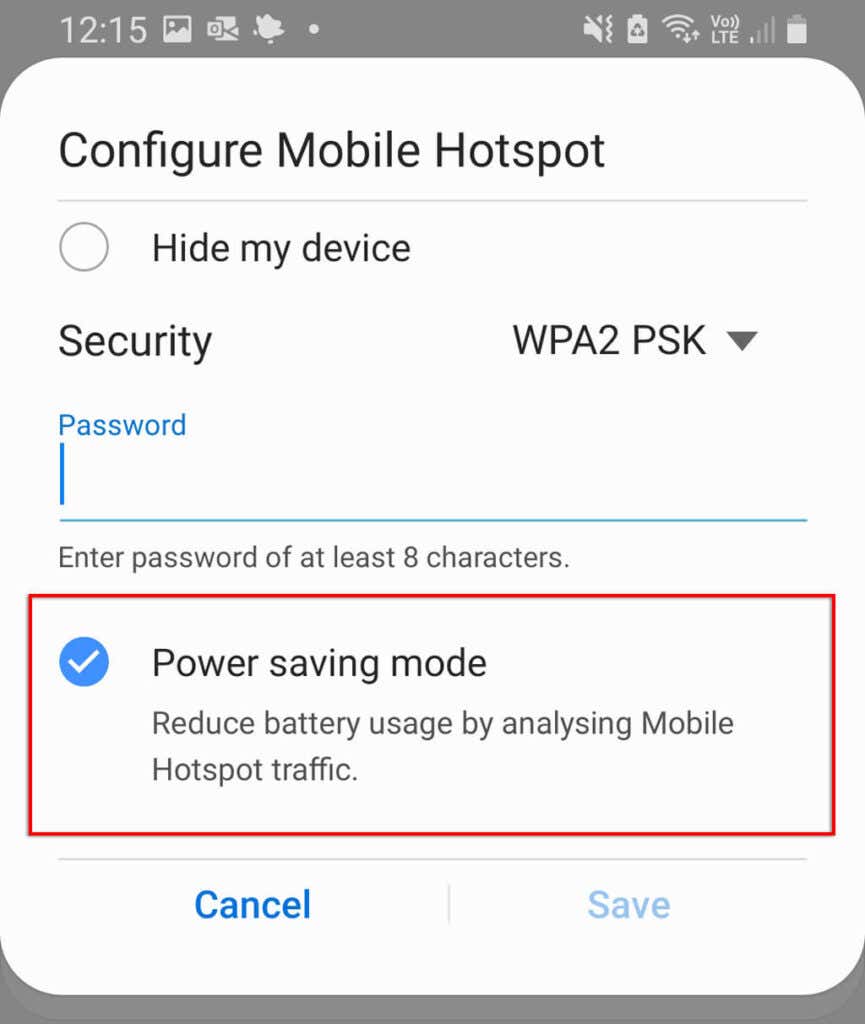
Datasparingsmodus er også rapportert til noen ganger påvirke hotspot-funksjonaliteten. Slik deaktiverer du dette:
- Åpne Innstillinger.
- Velg Tilkoblinger.
- Velg Databruk.
- Deaktiver Bruk Datasparing.
- Åpne Innstillinger.
- Velg Tilkoblinger.
- Velg Flere tilkoblingsinnstillinger.
- Åpne Innstillinger.
- Velg Tilkoblinger > Mobilt hotspot & Tethering.
- Velg Mobilt hotspot.
< /ol>
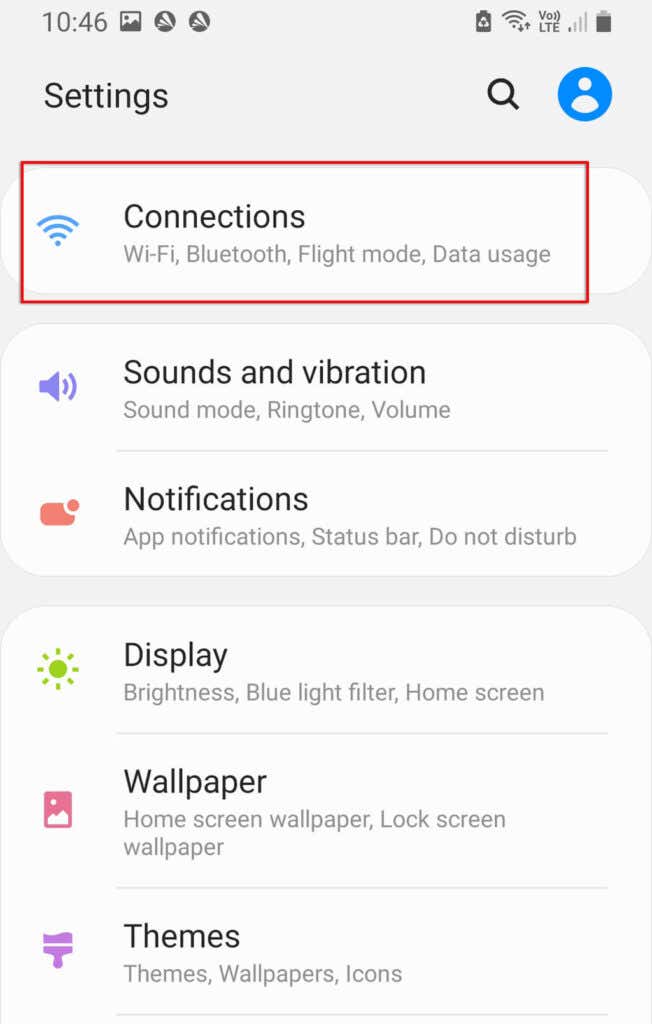
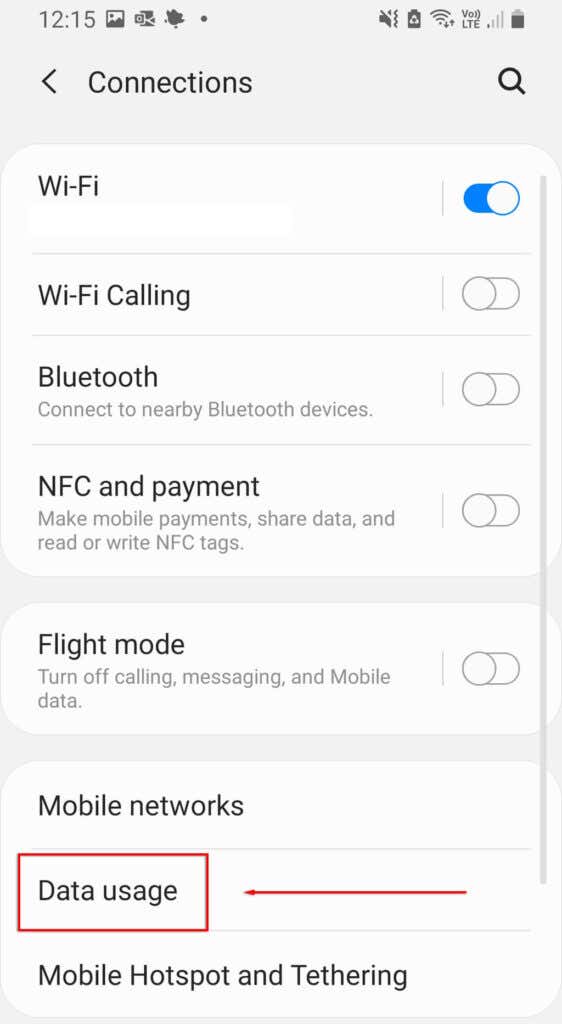
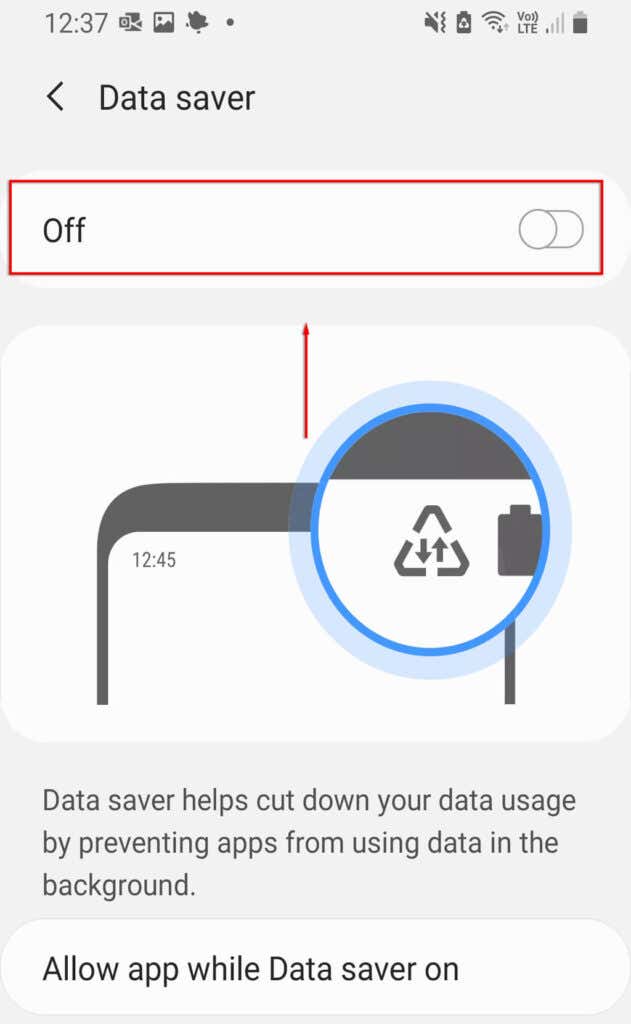
5. Slå av VPN-en din
Virtual Private Networks (VPN-er) kan påvirke internetthastigheten din og forårsake tilkoblingsproblemer over et Android-hotspot. Selv om de er utmerkede for å beskytte personvernet ditt på nettet, kan det være lurt å prøve å deaktivere dem når du trenger å bruke hotspot og aktivere dem på nytt etterpå.
For å slå av VPN-en kan du åpne VPN-appen direkte og deaktivere den. Ellers følger du disse trinnene:
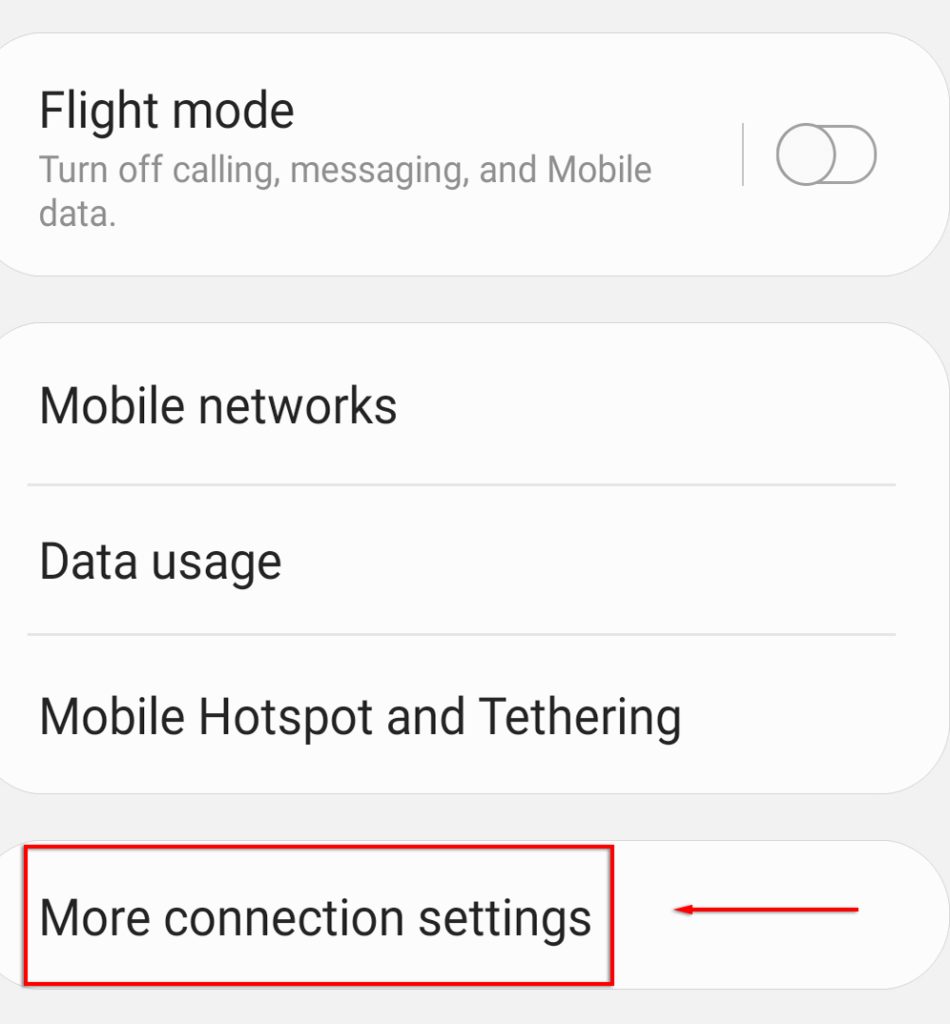
- < li>Velg VPN, og deaktiver deretter alle VPN-er som er aktive.

6. Slå av automatisk veksling av hotspot
Automatisk veksling av hotspot er en funksjon inkludert i nyere versjoner av Android. Når aktivert, hvis ingen enhet er koblet til hotspotet i løpet av noen minutter, vil den deaktivere hotspotet. Dette kan slå av hotspot-en din med jevne mellomrom ettersom telefonen er inaktiv for lenge. Slik deaktiverer du det:
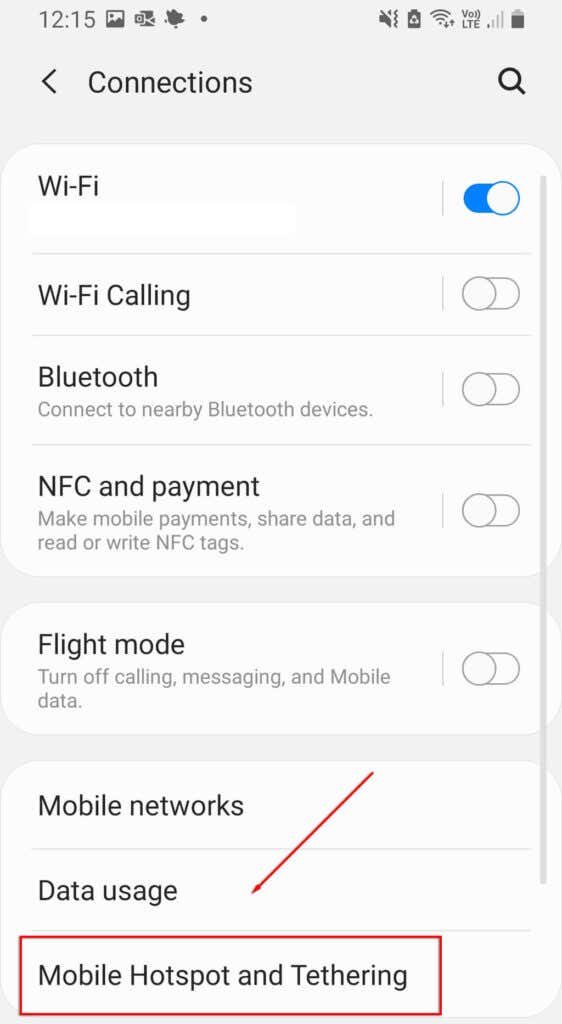 < ol start="3">>
< ol start="3">>
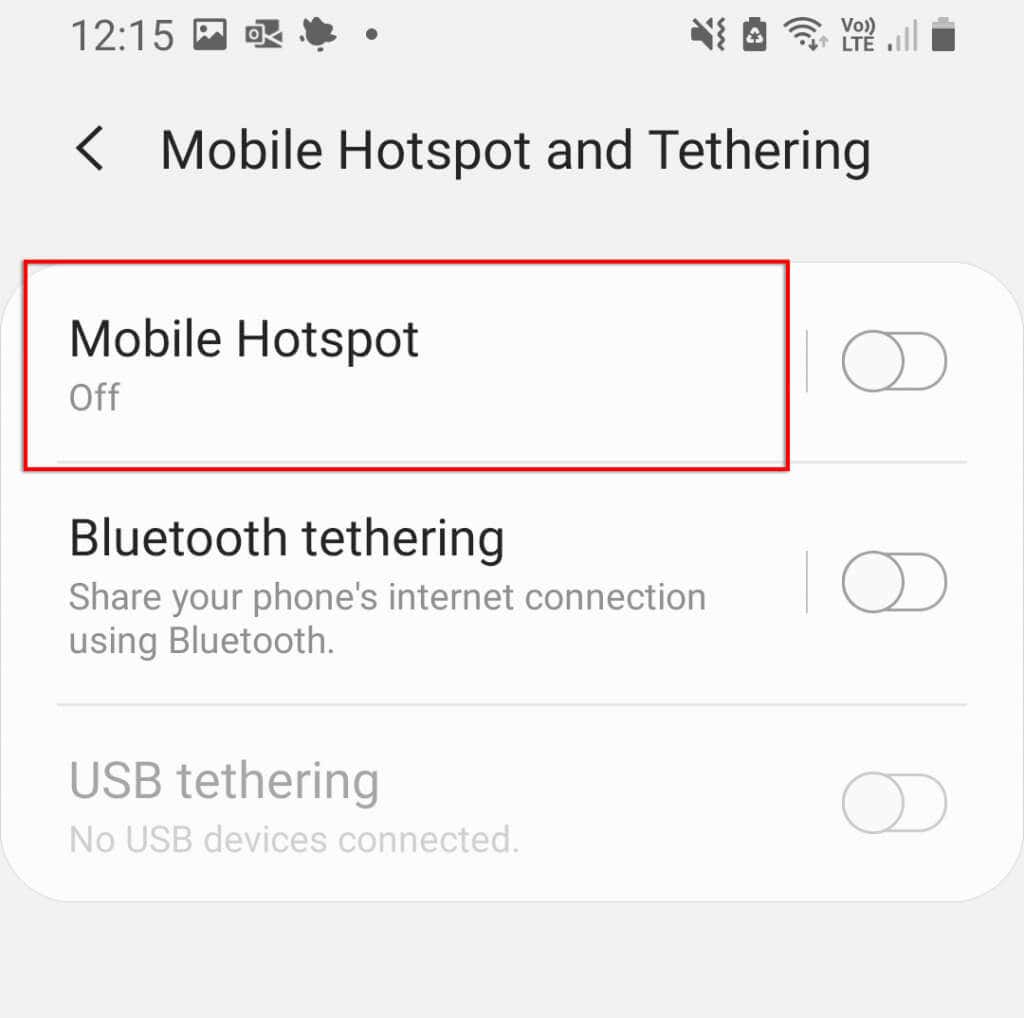
- Velg Slå av hotspot automatisk.

Merk: Noen modeller viser ikke dette alternativet.
7 . Sjekk Wi-Fi-båndet ditt
Noen av de nyeste Android-telefonene støtter både 2,4 GHz og 5 GHz Wi-Fi-bånd. Eldre telefoner kan imidlertid ikke få tilgang til 5 GHz-frekvensen. Hvis telefonen din bare kan motta 2,4 GHz-frekvensen, bør du sørge for at aktiveringspunktet er satt til standard 2,4 GHz-båndet.
For å gjøre dette:
- Åpne Innstillinger og trykk på Tilkoblinger.
- Velg Mobil Hotspot og Tethering.
- Trykk på Mobil Hotspot.
- Trykk på de tre prikkene øverst til høyre i menyen og velg Konfigurer mobilt hotspot.
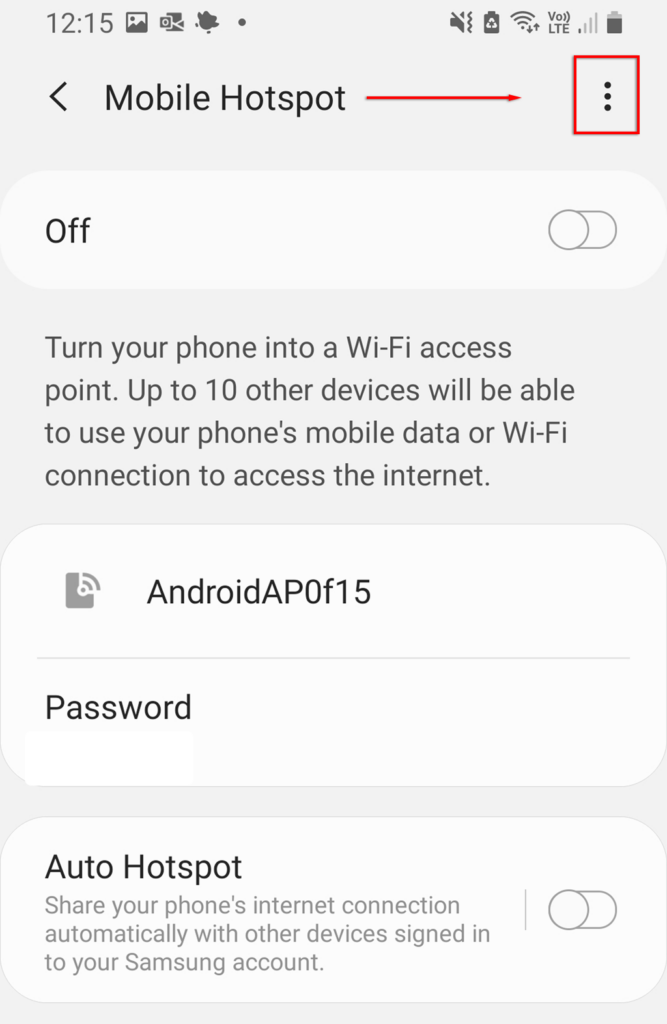
- Velg Bruk 5 GHz-båndet når tilgjengelig eller 5 GHz foretrukket strong>.
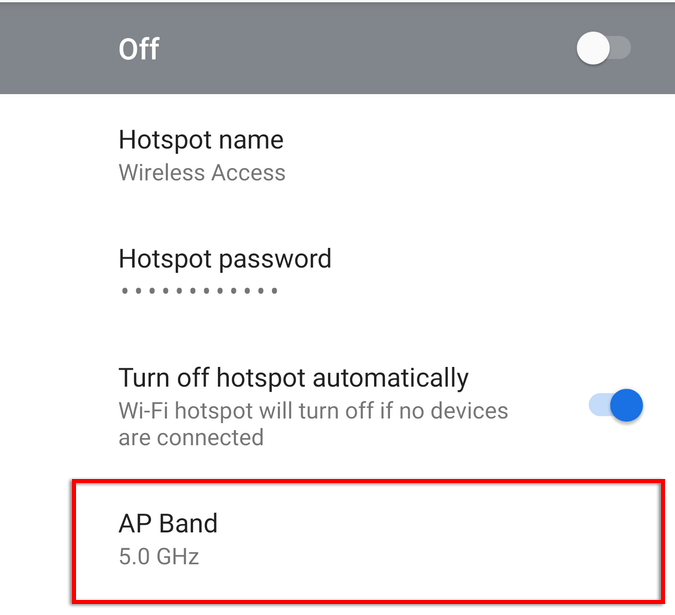
< strong>Merk:Ikke alle Android-telefoner har denne funksjonaliteten.
8. Opprett et nytt hotspot uten passord
En siste ting å prøve er å lage et nytt hotspot uten passordbeskyttelse. Selv om passordbeskyttelse generelt anbefales, kan det forårsake problemer og hindre deg i å koble til. For å se om dette er tilfelle:
- Gå til Innstillinger > Tilkoblinger.
- Velg Mobilt hotspot & Tethering.
- Velg Mobilt hotspot.
- Velg Passord.
- Slett et passord og velg Lagre.
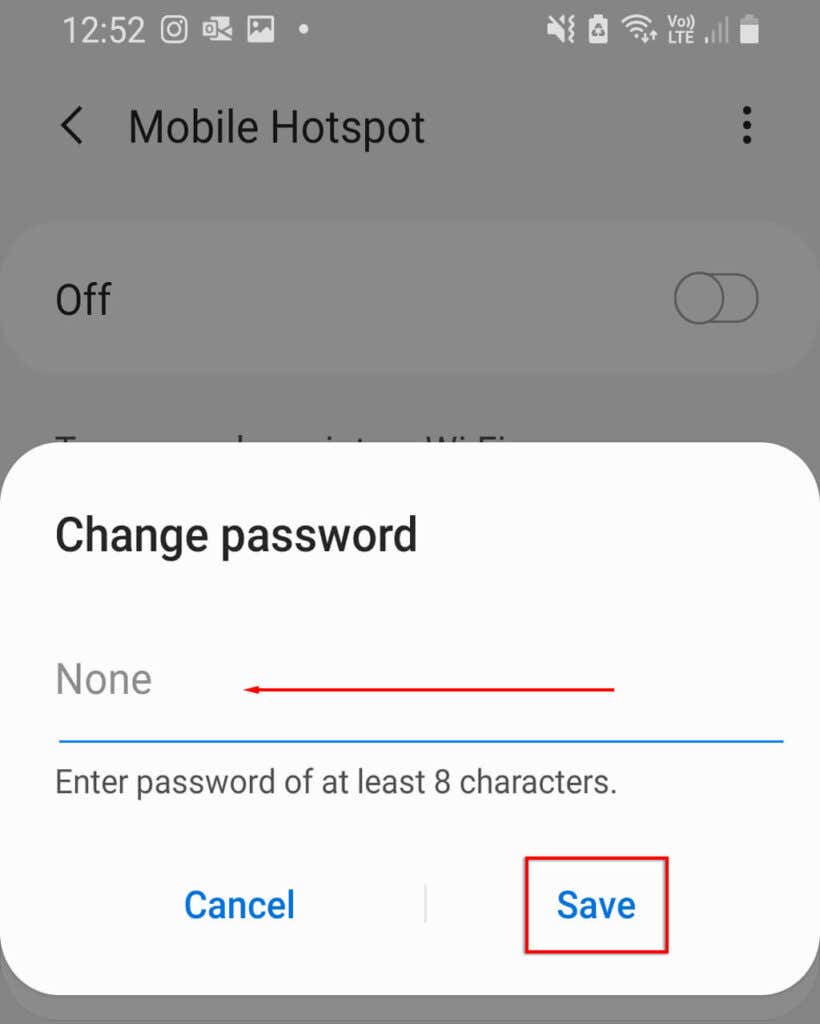
Vi anbefaler å endre hotspot-navnet for å unngå problemer med enhetens minne i det nettverket. Hvis Android-enheten din nå kan koble til hotspot, bør du nå legge til passordbeskyttelse for å forhindre sikkerhetstrusler mot enheten.
9. Prøv Bluetooth-tilknytning
Du vil kanskje prøve Bluetooth-tilknytning i stedet for Wi-Fi-hotspot som en siste utvei. Dette er en annen måte å dele internett med andre på, og den eneste ulempen er at det er tregere. Hvis du trenger internett, er det verdt å prøve det.
- Åpne Innstillinger.
- Velg Nettverk & Internett > Mobilt hotspot & Tethering.
- Slå på Bluetooth-tilknytning.
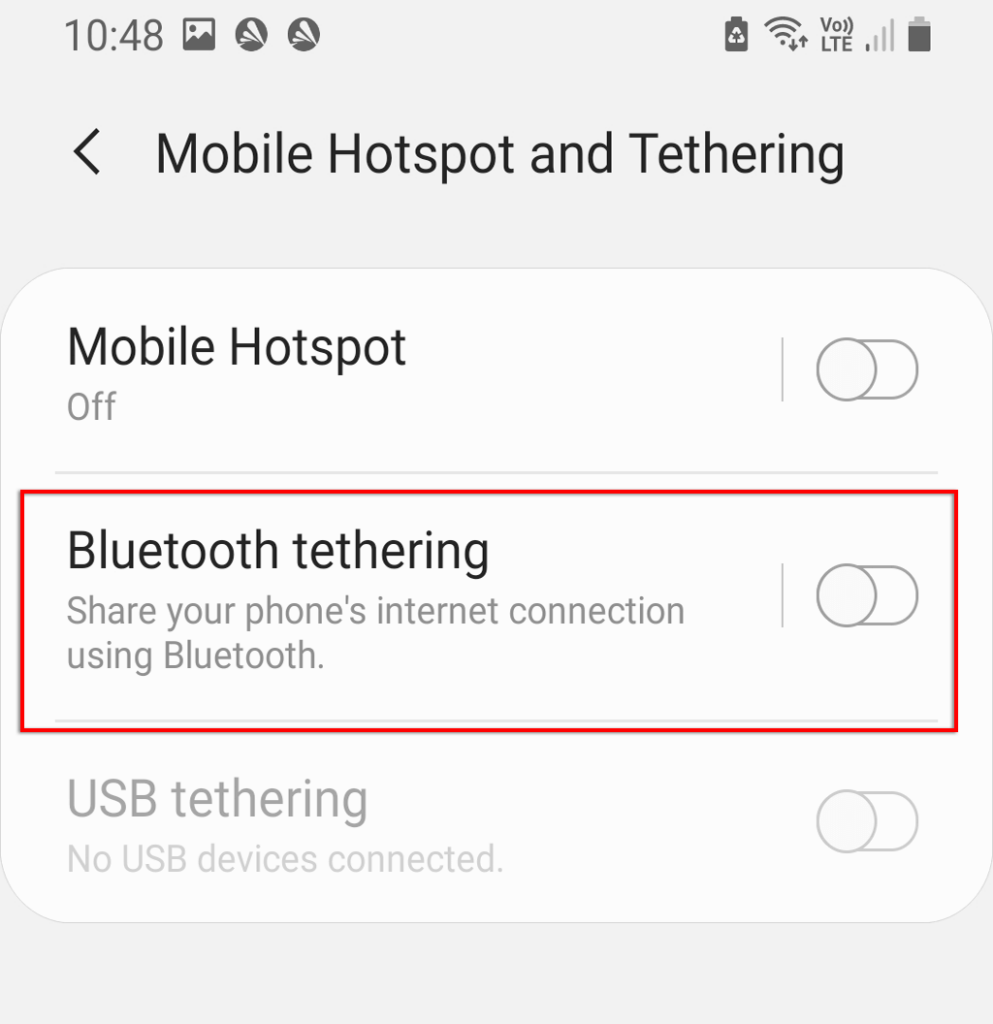
10. Sjekk mottakerenheten din
Hvis ingen av de ovennevnte har fungert, kan det være et programvare- eller maskinvareproblem med mottakerenheten. Hvis mulig, prøv å koble til en annen hotspot eller Wi-Fi-tilkobling for å bekrefte at enheten fungerer som den skal. Alternativt kan du se om en annen enhet, for eksempel en bærbar datamaskin eller annen telefon, kan koble til hotspot.
Hvis det kan, ligger problemet sannsynligvis hos mottakerenheten. Du kan tilbakestille telefonen til fabrikkstandard for å oppdatere programvaresiden helt. Fabrikktilbakestilling vil slette alle dataene dine, så sørg for at du sikkerhetskopierer dette på forhånd.
For å tilbakestille telefonen til fabrikkstandard:
- Åpne Innstillinger .
- Gå til Generell ledelse.
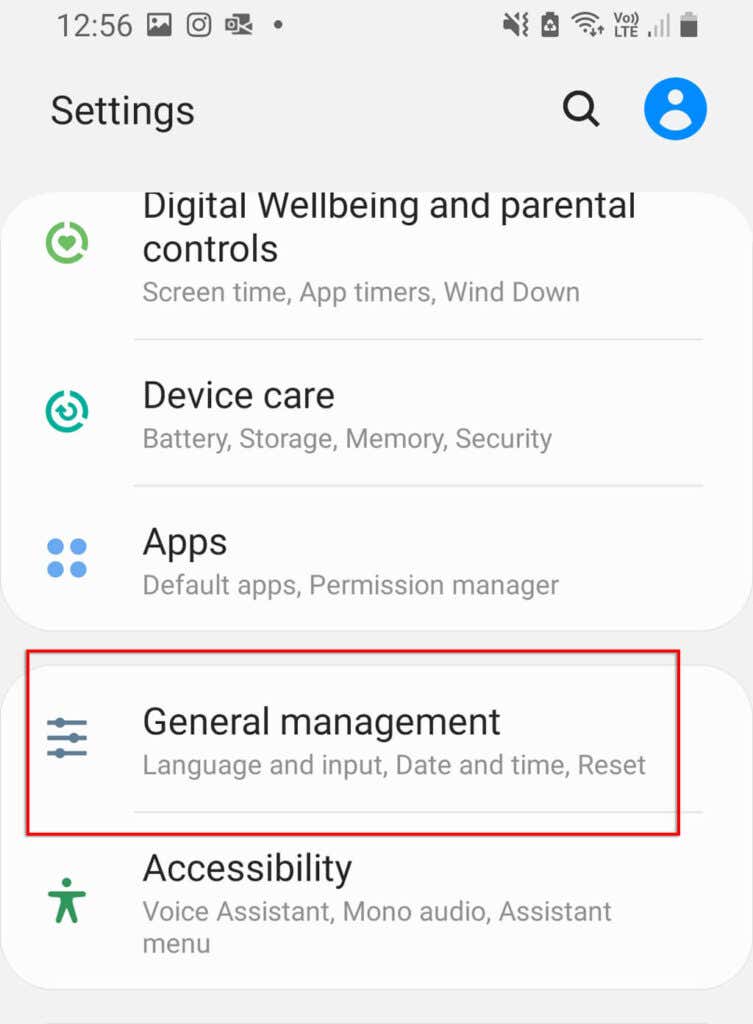
- Velg Tilbakestill.
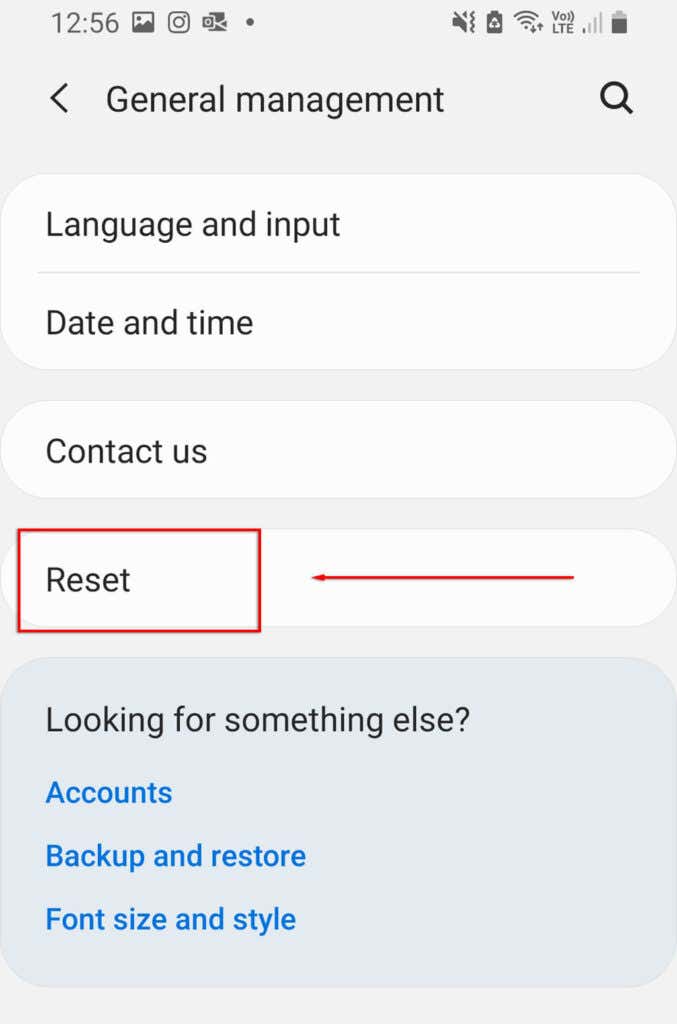 < /figure>
< /figure>
- Velg Tilbakestilling av fabrikkdata.
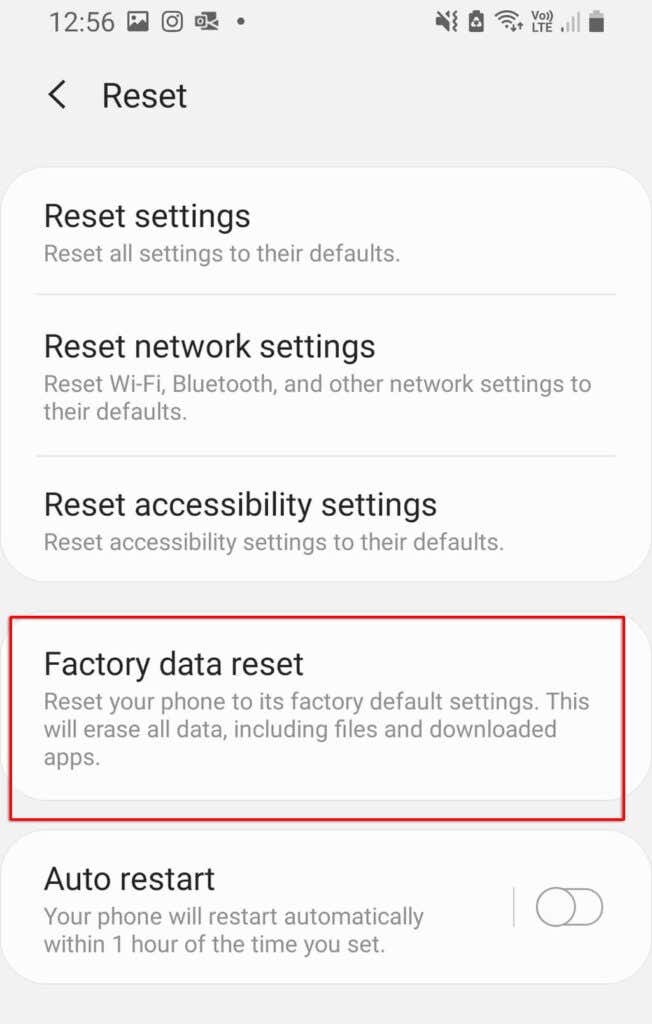
- Rull ned og velg Tilbakestill.
< figure class="aligncenter size-large">
Tilbake online
Det er ingenting verre enn å ha ingen Internett, spesielt hvis du trenger å jobbe eller kontakte noen raskt. Forhåpentligvis løste en av våre løsninger problemet med at hotspot ikke fungerte. Hvis ikke, er det sannsynligvis et maskinvareproblem, og du må ta den med til ditt nærmeste reparasjonssenter (og forhåpentligvis få en gratis erstatning!).
Hvis denne artikkelen hjalp deg, eller du har en annen løsning, gi oss beskjed i kommentarene nedenfor!

